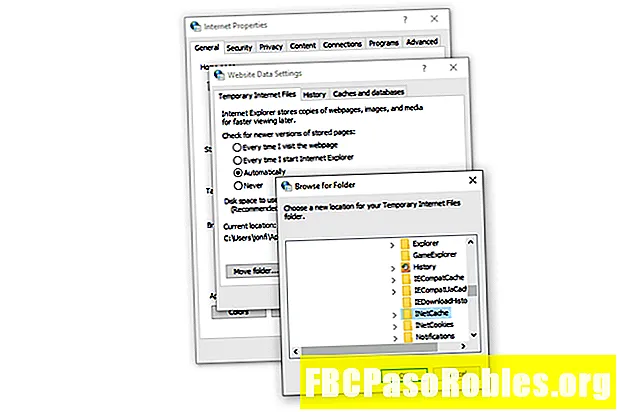Content
- Per actualitzar el vostre número de telèfon a Gmail des del telèfon o ordinador per mantenir-vos segur
- Com canviar el vostre número de telèfon de Gmail en un equip
- Canvieu el vostre número de telèfon a l'aplicació Gmail per a iOS i Android
Per actualitzar el vostre número de telèfon a Gmail des del telèfon o ordinador per mantenir-vos segur
Google utilitza el número de telèfon associat al vostre compte amb diversos propòsits, entre ells, per ajudar-vos a recuperar el vostre compte si teniu bloquejat i no teniu un mètode alternatiu de recuperació. Si canvia el vostre número de telèfon, heu d'actualitzar-lo al vostre compte de Google. Podeu fer-ho en un ordinador o dispositiu mòbil.
Com canviar el vostre número de telèfon de Gmail en un equip
Per canviar el vostre número de telèfon de Gmail en un equip:
-
Obriu un navegador web i inicieu la sessió a Gmail.
-
Seleccioneu el vostre foto del compte a la cantonada superior dreta de la pantalla. Si no teniu cap foto associada amb el vostre compte de Google, veureu la primera lletra del vostre nom.
-
Feu clic a Gestioneu el vostre compte de Google.

-
Selecciona Informació personal al menú de l'esquerra.
-
Anar a la Dades de contacte secció i seleccioneu Telèfon.

-
A la web Telèfon a la pantalla, aneu al número de telèfon del vostre compte de Google i seleccioneu Edita (la icona del llapis).

-
Introduïu la vostra contrasenya del compte de Google i seleccioneu Pròxim.

-
Selecciona Edita (icona de llapis).

-
Selecciona Número d’actualització.
-
Introduïu el número de telèfon nou i, a continuació, trieu Selecciona per completar el procés.

Canvieu el vostre número de telèfon a l'aplicació Gmail per a iOS i Android
El procés per canviar el vostre número de telèfon mitjançant l’aplicació mòbil de Gmail és similar al canviar-lo a un ordinador, tot i que certs menús i icones són diferents.
-
Obriu l'aplicació Gmail i inicieu la sessió al vostre compte.
-
Toqueu el botó menú botó, representat per tres línies horitzontals.
-
Desplaceu-vos fins a la part inferior del menú i seleccioneu Configuració.
-
A la Configuració , toqueu la pantalla Adreça de Gmail.

-
Selecciona Gestioneu el vostre compte de Google.
-
A la Compte de Google pantalla, puntegeu Informació personal.
-
A la Informació personal pantalla, desplaceu-vos cap avall i puntegeu Telèfon.

-
Aixeta Edita (la icona del llapis), a la dreta del número de telèfon actual.
-
Introduïu la vostra contrasenya per verificar la vostra identitat i, a continuació, toqueu Pròxim.
-
A la Telèfon pantalla, puntegeu Edita.

-
Aixeta Número d’actualització.
-
Canvieu el número de telèfon i, a continuació, toqueu Selecciona per completar el procés.